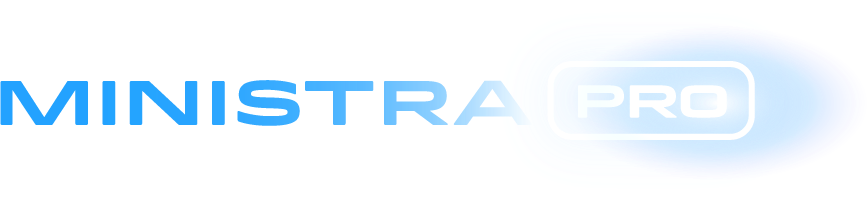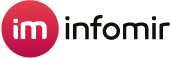Pantallas
Las pantallas le ayudan a organizar el contenido VOD Vídeo bajo demanda en categorías coherentes en los dispositivos iOS y Android.
También incluyen secciones que le ayudan a categorizar aún más el contenido. Por ejemplo, puede crear una pantalla para películas de terror que incluya las siguientes secciones:
-
Películas gore
-
Películas de criaturas
-
Casas embrujadas
Para más información: Secciones
Las pantallas se comportan de forma diferente en las distintas plataformas. En los dispositivos móviles iOS y Android, con la configuración adecuada, las pantallas se comportan como pestañas con conjuntos de secciones que los usuarios pueden seleccionar para cambiar el contenido que muestra el dispositivo. Normalmente, estas pantallas corresponden a categorías como comedia, terror, acción, etc.
Para los dispositivos que no funcionan con iOS o Android, por ejemplo, los televisores de pantalla grande, no se utilizan las pantallas y, en su lugar, son las secciones las que organizan el contenido.
También puede aplicar filtros múltiples a las pantallas para restringir una pantalla a un tipo específico de dispositivo, sistema operativo, grupo de cuentas, etc.
Para más información: Filtros múltiples
Información
Compruebe que el archivo de configuración vod.ini apunta a la instancia correcta de Elasticsearch. La URL está configurada por defecto, pero si Elasticsearch está ejecutándose en otro servidor, debe ajustar la URL si desea utilizarla para el almacenamiento de la configuración.
Crear una pantalla
Puede crear y modificar pantallas, y controlar la forma en qué las muestra el dispositivo.
Por ejemplo, puede habilitar la navegación entre pantallas en dispositivos móviles, de forma que los usuarios puedan cambiar cómodamente su pantalla actual. Por ejemplo, pueden cambiar de Drama a Terror.
Para crear una pantalla
-
Vaya a .
-
Seleccione + Create screen.
-
Añada los datos necesarios para la pantalla.
-
Seleccione Save.
Detalles de pantalla
|
Ajustes |
Descripción |
|---|---|
|
Nombre interno |
Nombre de la pantalla tal y como se muestra en el panel de administrador de MinistraPRO. |
|
Por defecto |
Define la pantalla como pantalla principal que muestra la aplicación de streaming. |
|
Secciones |
Secciones que desea que incluya la pantalla. |
|
Filtros múltiples |
Si la pantalla coincide con el filtro especificado, será visible para el usuario. |
|
Nombre <language code> |
Nombre de la pantalla tal y como se muestra en la aplicación de streaming, en varios idiomas. |
|
Mostrar en menú de pantalla |
Incluye la pantalla en la navegación superior de la aplicación de streaming, de forma que el usuario pueda seleccionar fácilmente entre las pantallas disponibles. |